本 Daz 到 Blender 桥接的常见问题解答涵盖了使用导出工具时可能出现的各种问题和疑问。我们还将解释许多高级技巧。正如您所知,现在有一个新的 Daz 到 Blender 桥接工具 可用。它帮助在平台之间导出和导入 Genesis 模型。您还可以阅读我们的完整 Daz 到 Blender 桥接教程,该教程指导您完成所有基础知识和安装步骤。
对于那些已经熟悉该工具的人,接下来是一个有用的常见问题解答部分,以帮助您克服可能遇到的常见问题。由于这是一个新工具,还有许多东西需要进行微调。不过,在我们等待的同时,我们可以将这些解决方案付诸实践。
在这组教程中,我将使用 Monique 8 Pro Bundle,您可以购买此捆绑包和在 Daz 市场上可用的内衣长袍套件。

我在 Blender 中找不到我的插件目录。“Appdata”文件夹在哪里?
某些目录默认是隐藏的。请确保在 Blender 文件视图窗口中标记“显示隐藏项”。前往右上角的过滤器图标,并勾选该选项。
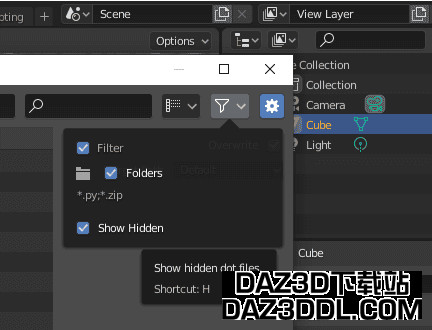
SubDiv 0、SubDiv 1 和 SubDiv 2 之间有什么区别?
这些术语指的是模型网格的细分级别或多边形数量。数字越高,质量(和大小)就越高!级别 1 的多边形数量超过 60,000,级别 2 的多边形数量超过 240,000。您可以通过导出一个级别 0 的模型开始测试,并观察计算机在增加单位时的表现。
我可以用 Daz 到 Blender 桥接导出哪些内容?
您可以导出大部分您想要的东西。Daz 到 Blender 桥接的主要目的是转移角色及其所有附属资产。这意味着诸如衣服和头发之类的物品。除此之外,您还可以转移姿势甚至动画。
不与角色连接的附加资产也可以导出。主要是环境,但也包括道具。
我的导出文件存储在哪里?
默认情况下,它们保存在 C:\Users\\Documents\DTB 中。这些文件通常是 OBJ 和 FBX 格式。您需要不时检查此文件夹,通常是为了删除任何未使用或不必要的数据,因为导出文件占用大量存储空间。
我可以在 Daz 中为我的模型摆姿势,然后导出到 Blender 吗?
可以。为此,您只需在一个摆姿势的角色上使用 Daz 到 Blender 桥接。无需额外的操作。同样,您甚至可以转移动画。所有关键帧将自动导出到 Blender。

在 Blender 中的摆姿势 Genesis 8 模型来自 Daz 到 Blender 桥接教程
我可以改善模型的皮肤外观吗?
这里有一个小调整,会对渲染产生很大影响。点击 Torso 材质。打开节点编辑器后,我们将看到由插件生成的 mcy_skin。点击并进入节点内的设置。
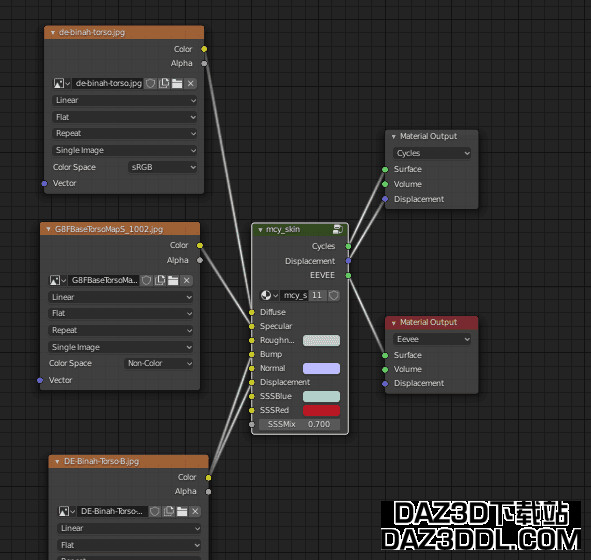
我知道它看起来有点杂乱,但我们只需更改一个小细节。默认情况下,最后一个 Mix Shader 连接到 Cycles 输出,而 Principled BSDF 连接到 Eevee 输出。事实上,它们应该像图中那样反向连接,因为 Random Walk 设置是为了与 Cycles 一起工作。
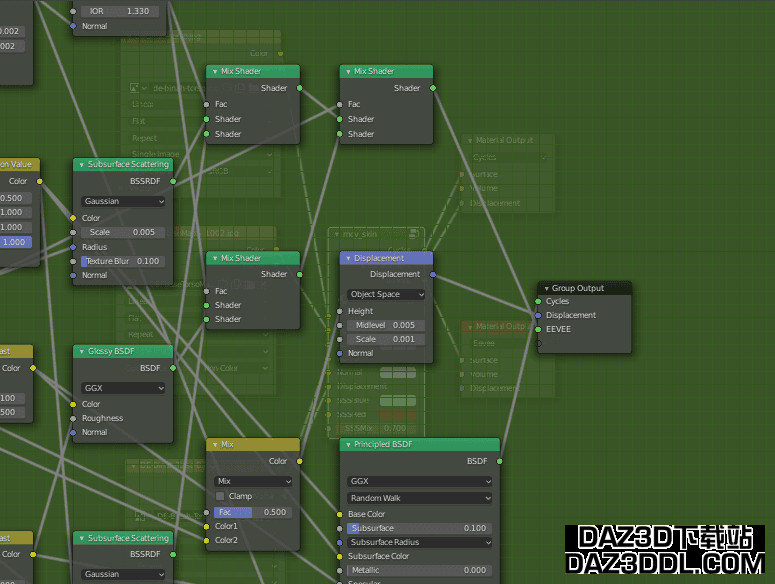

调整之前

调整之后
我们现在可以看到皮肤的颜色更生动,外观也更新鲜了。
我的渲染在 Blender 中与使用 iRay 生成的渲染完全不同。
在最新的 Daz 到 Blender 桥接版本中,皮肤得到了更新。它现在转移了更多的稳定性和更高的质量。但您仍然可能想知道如何改进它或场景的其他部分,例如衣物纹理或头发。
由于导出过程并不完美,我们需要手动调整一些内容。Blender 的一个重要部分是节点编辑器。在这里,我们可以进行调整并添加纹理贴图,以获得更真实的渲染,就像测试皮肤那样。有些纹理贴图不会被 Daz 扩展自动链接,因此我鼓励您深入挖掘角色的纹理文件夹,以确保所有资源都已妥善链接。老实说,处理纹理贴图值得单独撰写一篇文章,但我会提到一些我认为相关的细节。
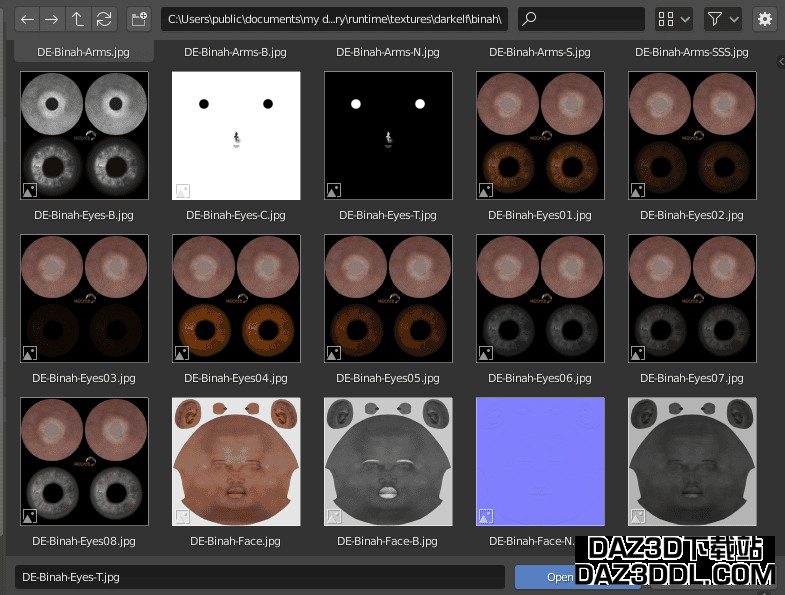
作为从 Daz 导出的库的一部分,我们可以看到有许多眼睛的基础色图。因此,请始终检查您的纹理库,因为您可以找到其他贴图和替代颜色选择。
对于眼睫毛,我进行了如下调整,添加了 RGB 曲线 节点,并在 Diffuse BSDF 节点中将颜色更改为黑色。这解决了导入设置默认提供的白色睫毛的问题。
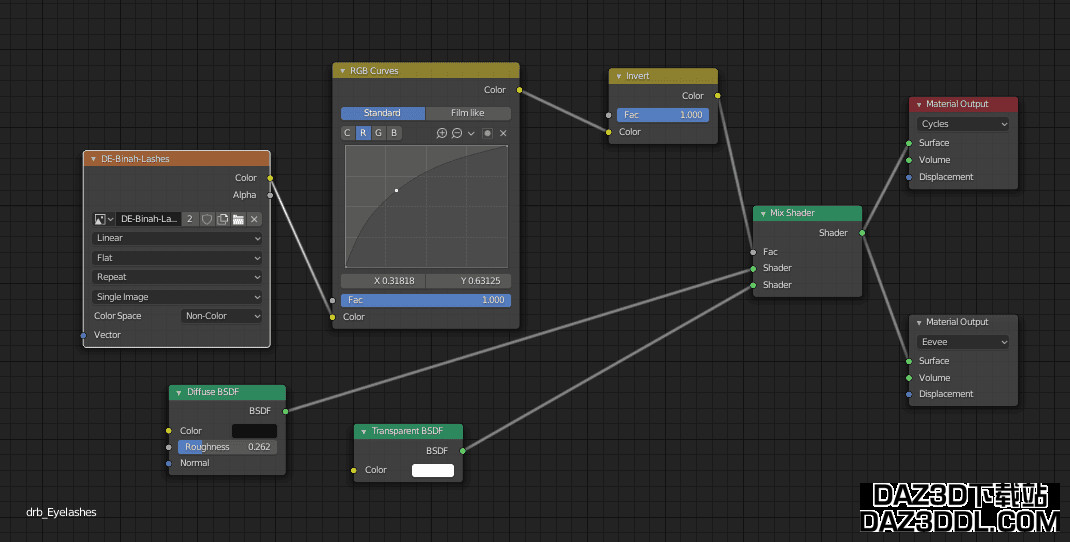
离开眼睫毛,对于 Sclera 材质,我进行了一些调整。最重要的是在 mcy_eyedry 节点内部。追踪色相饱和度值编辑器并增加该数字,以获得更白的眼球颜色。在我的案例中,从 1.000 增加到 3.000。
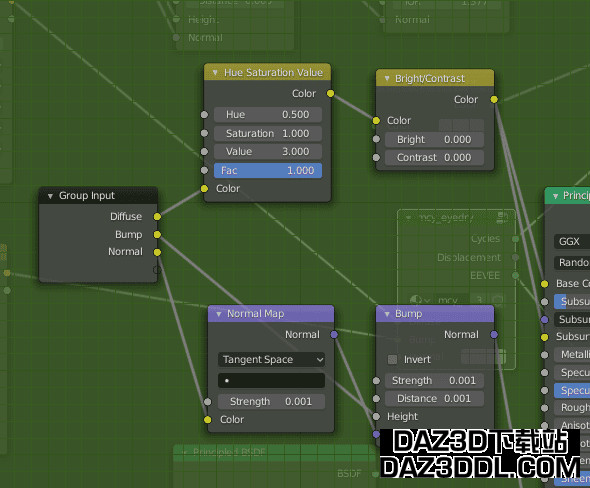
结果:
这个 Daz 到 Blender 桥接常见问题解答涵盖了使用导出工具时可能出现的各种问题和疑问。我们还将解释许多高级技巧。正如你所知道的,现在有一个新的 Daz 到 Blender 桥接工具 可供使用。它有助于在两个平台之间导出和导入 Genesis 模型。你还可以阅读我们的完整 Daz 到 Blender 桥接教程,该教程指导你完成所有基本知识和安装步骤。
对于那些已经熟悉该工具的用户,接下来是一个实用的常见问题解答部分,帮助你克服可能出现的常见问题。由于这是一个新工具,还有许多需要调整的地方。然而,在我们等待的同时,我们可以将这些解决方案付诸实践。
在这一系列教程中,我将使用 Monique 8 Pro Bundle,你可以在 Daz 市场上购买此套装,另外还有内衣长袍套装。

我在 Blender 中找不到我的附加组件目录。 “Appdata” 文件夹在哪里?
某些目录默认是隐藏的。确保在 Blender 文件视图窗口中选中“显示隐藏项”。前往右上角的过滤图标,勾选该选项。
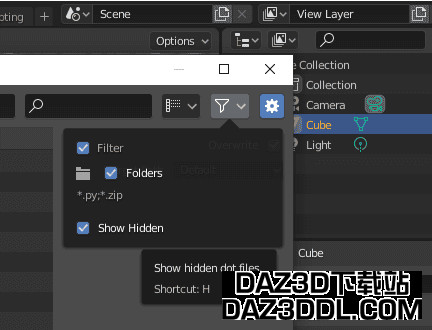
SubDiv 0、SubDiv 1 和 SubDiv 2 之间有什么区别?
这些术语指的是模型网格的细分级别或多边形数量。数字越高,质量(和大小)就越高!级别 1 拥有超过 60,000 个多边形,级别 2 拥有超过 240,000 个多边形。你可以先导出一个级别 0 的模型进行测试,看看计算机在增加单位时的性能。
我可以通过 Daz 到 Blender 桥接导出哪些内容?
你可以导出大多数你想要的东西。Daz 到 Blender 桥接的主要目的是传输角色及其所有附属资产。这意味着诸如衣物和头发等物品。除此之外,你还可以传输姿势甚至动画。
与角色无关的附加资产也可以导出。主要是指环境,但也包括道具。
我的导出文件存储在哪里?
默认情况下,它们保存在 C:\Users\\Documents\DTB 中。这些文件通常是 OBJ 和 FBX 格式。你应该时常检查这个文件夹,通常是为了删除任何未使用或不必要的数据,因为导出文件占用了大量存储空间。
我可以在 Daz 中给我的模型摆姿势,然后导出到 Blender 吗?
可以。 要做到这一点,你只需在一个已摆好姿势的角色上使用 Daz 到 Blender 桥接即可。不需要额外的工作。同样,你甚至可以传输动画。所有关键帧将自动导出到 Blender。

在 Blender 中摆姿势的 Genesis 8 模型来自 Daz 到 Blender 桥接教程
我可以改善模型的皮肤外观吗?
这里有一个小调整,可以对渲染效果产生重大影响。点击 Torso 材质。当我们打开节点编辑器时,会看到插件生成的 mcy_skin。点击并进入节点内部的设置。
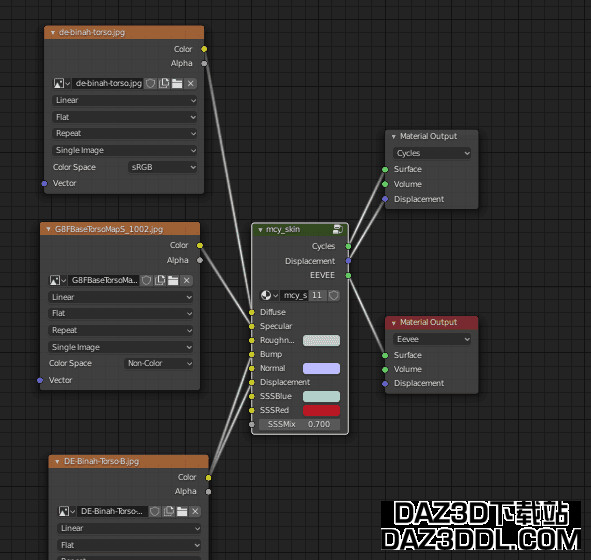
我知道看起来有点乱,但我们只需要更改一个小细节。默认情况下,最后一个 Mix Shader 连接到 Cycles 输出,而 Principled BSDF 连接到 Eevee 输出。实际上,它们应该按图中的方式连接,因为 Random Walk 设置是为 Cycles 设计的。
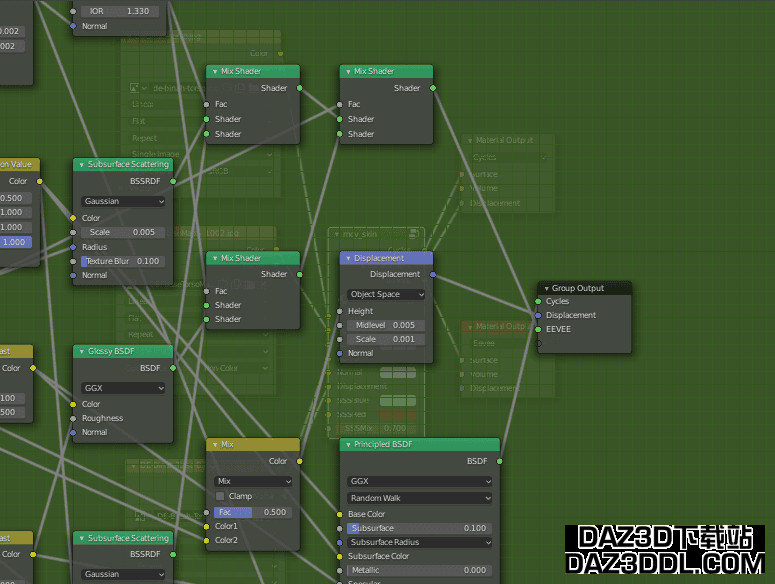

调整前

调整后
我们现在可以看到皮肤的颜色更鲜艳,外观更清新。
我的渲染在 Blender 中看起来与使用 iRay 生成的完全不同。
皮肤在最新的 Daz 到 Blender 桥接版本中得到了更新。现在,它的传输更稳定,质量更高。但你可能仍然想知道如何改善它或场景中的其他部分,例如衣物纹理或头发。
由于导出过程并不完美,我们需要手动调整一些内容。Blender 的一个重要部分是节点编辑器。在这里,我们可以进行调整并添加纹理贴图,以获得更逼真的渲染效果,就像之前测试的皮肤一样。有些纹理贴图并没有被 Daz 插件自动链接,因此我鼓励你深入查看角色的纹理文件夹,以确保所有资源都已方便地链接。老实说,处理纹理贴图值得专门写一篇文章,但我会提及一些我认为重要的细节。
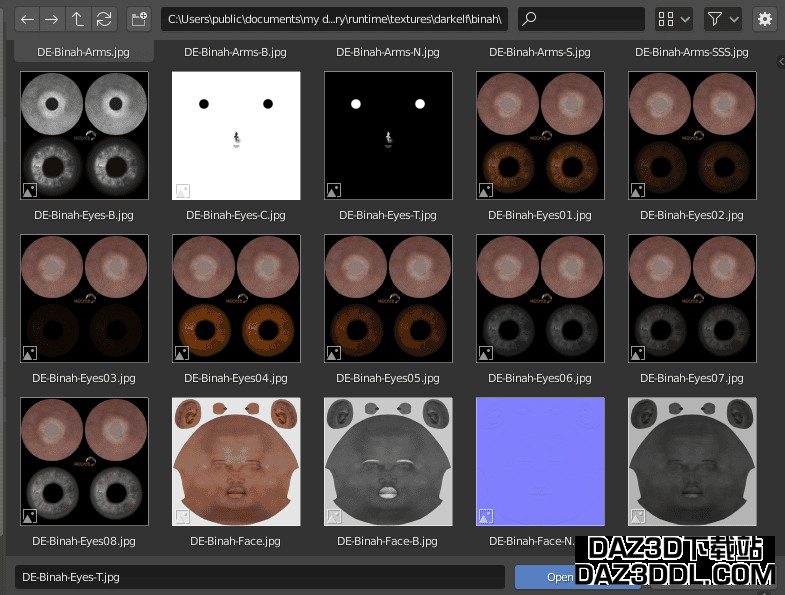
作为从 Daz 导出的库的一部分,我们可以看到有许多眼睛的基础颜色贴图。因此,始终检查你的纹理库,因为你可以找到额外的贴图和替代的颜色选择。
对于睫毛,我做了以下安排,添加了 RGB Curves 节点并在 Diffuse BSDF 节点中将颜色更改为黑色。这解决了导入设置中默认的白色睫毛问题。
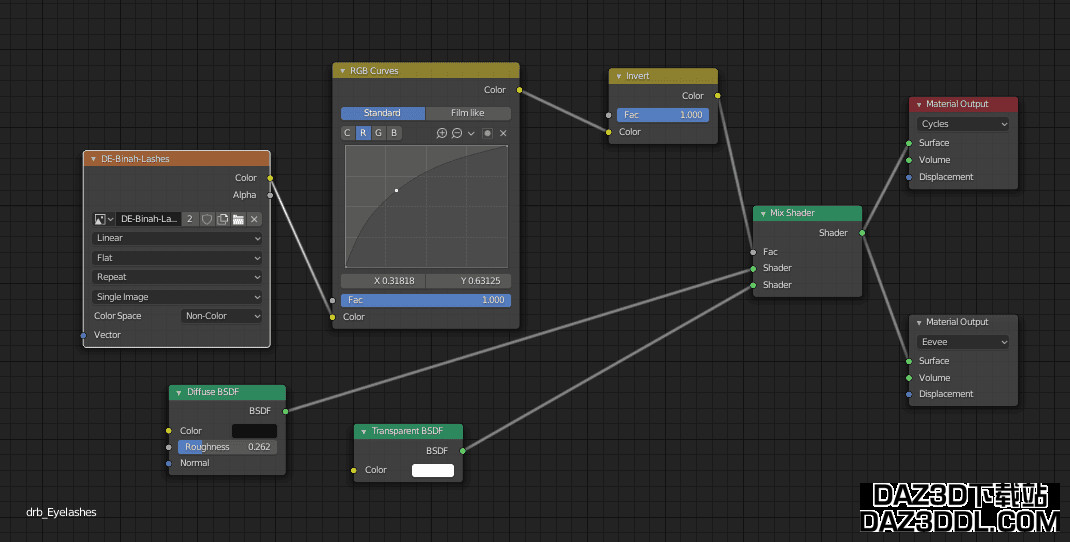
离开睫毛,对于巩膜材质,我做了一些调整。最重要的一项是在 mcy_eyedry 节点内部。追踪色相饱和度值编辑器并增加数字,以获得更白的眼球颜色。在我的情况下,从 1.000 增加到 3.000。
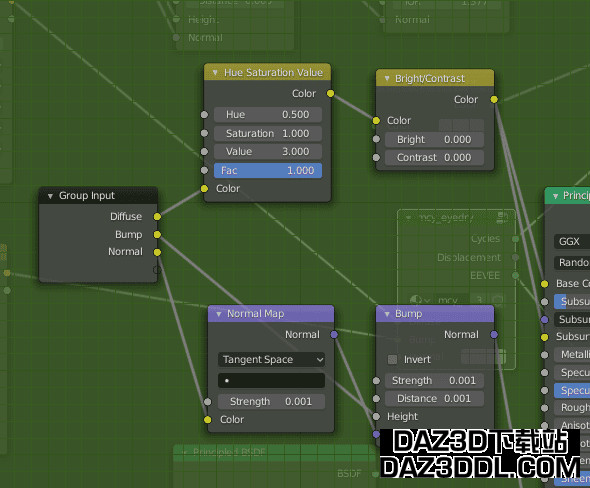
结果:

我的头发纹理看起来很奇怪,就像是低多边形网格。
这通常发生在我们使用 SubDiv 0 导出时。头发是最明显受到质量损失的网格。我们可以做一个小技巧。我们将以 SubDiv 0 设置导出模型。在 Blender 中,确保选择头发并应用细分表面修改器。这将为该特定网格每增加一个单位加倍多边形数量,从而补偿之前的损失。
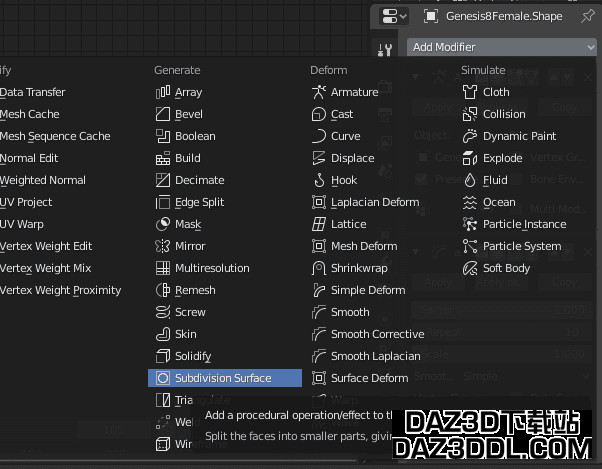
头发纹理的质量仍然不够好,和我在 Daz 中的渲染相比,我还能做些什么?
最近在 Blender 中引入了一个新的着色器,叫做 Principled Hair BSDF Shader。你可以编辑每个头发材质并添加这个着色器,结合混合着色器为最终渲染添加一些逼真的细节。
我的场景有很多多边形,消耗了我电脑的很多内存,我该如何更高效地工作?
我个人推荐两件事:隐藏你当前不使用的元素,限制你希望渲染的特定区域。在对象模式下,按 Ctrl + B,然后拖动鼠标到感兴趣的区域。这将只渲染框内的区域。按 Ctrl + Alt + B 取消标记。
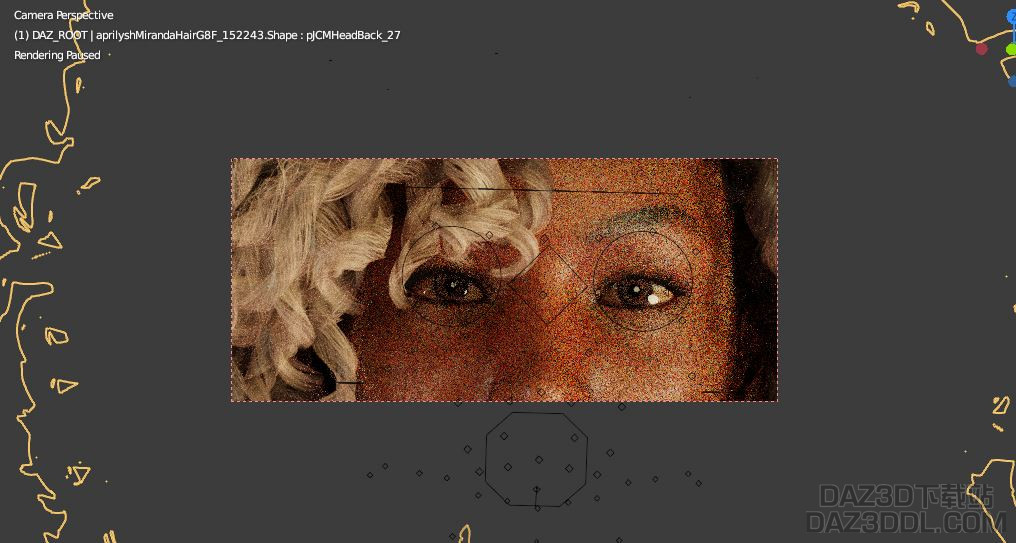
好的渲染参数是什么?
在渲染图像之前,一个重要的细节是在 Blender 中检查最终设置。在过去的教程中,我提到过 Eevee 与 Cycles 的对比,说明 Cycles 在最终渲染中表现更好,而 Eevee 是一种实时图形引擎,优化资源以提供速度。
除此之外,我们还应关注其他输出,例如色彩管理设置。一般来说,我们要确保始终选择 Filmic 选项,并可能输出中等-高对比度。软件倾向于洗掉一些颜色,这个选项很好地弥补了这个问题。
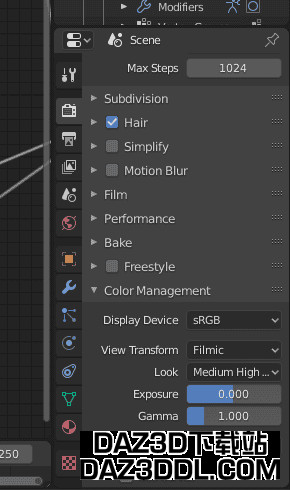

Daz 3D 模型
也可以查看我们许多 Daz3d 产品亮点 这里有一些示例 – 始终检查它们的“兼容软件”说明,确保与 Blender 兼容:

来源 Daz3D 亚洲女性角色

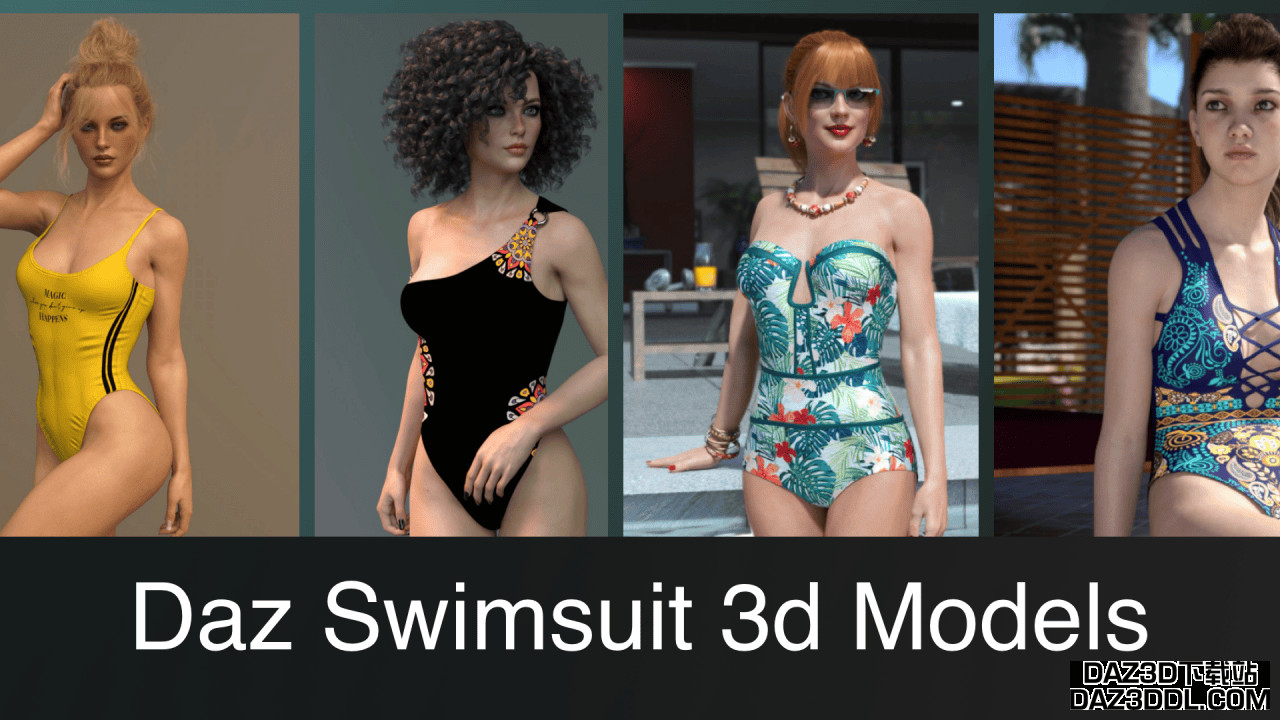
结论 – Daz 到 Blender 桥接常见问题解答、技巧和问题
我们希望你觉得这个 Daz 到 Blender 桥接常见问题解答、技巧和问题解释对你有帮助!请查看我们的其他 Daz 教程 和 Blender 教程。
![Daz 到 Blender 桥接:常见问题、提示、问题 [2024]_DAZ3DDL](/storage/images/2024/10/11/6708cf991fbb8.jpg?h=370)


No comments here yet~